NVME固态硬盘安装系统教程 M.2 NVME固态如何装系统
目前,SSD主流就SATA和M.2两种,其中M.2 NVME接口固态硬盘在速度上明显好于SATA接口产品。随着今年SSD大降价,如今很多M.2 NVME固态硬盘也十分亲民,这使得NVMe固态硬盘正在以史无...
目前,SSD主流就SATA和M.2两种,其中M.2 NVME接口固态硬盘在速度上明显好于SATA接口产品。随着今年SSD大降价,如今很多M.2 NVME固态硬盘也十分亲民,这使得NVMe固态硬盘正在以史无前例的速度替代SATA接口SSD。不过,M.2 NVME固态硬盘安装系统相对麻烦一些,因此今天为大家带来了一期NVME固态硬盘安装系统教程。

NVME固态硬盘安装系统教程
M.2 NVME固态如何装系统?
1.硬件准备
首先当然是对主板是否兼容NVMe的检查。近一两年的电脑主板,除了英特尔部分H110和H310入门产品之外,都可以完美支持M.2 NVMe固态硬盘。大家在买M.2 SSD的时候,需要留意下主板是否带来M.2接口。

需要注意的是,台式机主板上固态硬盘插槽会针对不同长度的M.2长度提供不同的安装孔位。2280长度的NVMe固态硬盘可以直接安装,而对于RC100这样M.2 2242的迷你型号就需要先将固定螺母移动下位置。

对于华硕主板来说你可能会用到尖嘴钳将固定帽拧松,如果是技嘉主板那样带豁口的固定帽,只要用大一点的十字螺丝刀就可以将它拧下来并重新固定到属于M.2 2242的位置上。

如果是笔记本电脑,而且没有预留你需要长度的安装孔位,就需要到万能的淘宝找一个类似下图中的M.2延长装置。

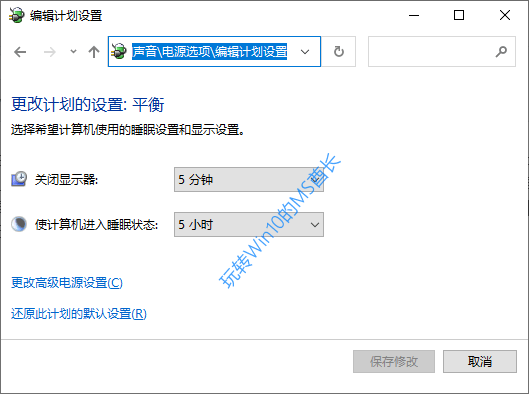
Win10系统电脑提升SSD固态硬盘性能的方法
Win10系统如何提升SSD固态硬盘性能?XP、WIN7、WIN8系统即将成为过去时。在微软推出WIN10后,微软宣称,WIN10将是微软系统的最终一个版本。许...
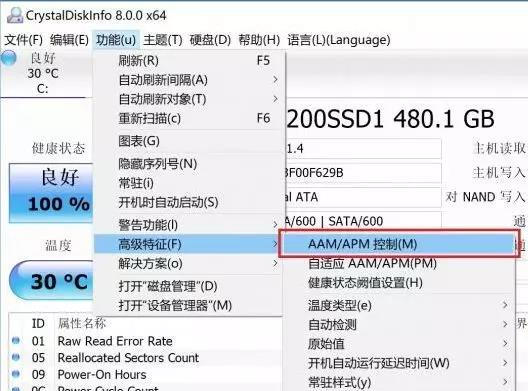
Win10系统SSD+HDD双硬盘电脑卡顿的解决方法
in10系统SSD+HDD双硬盘卡顿如何解决?现在有很多对速度和容量有要求的朋友在购买电脑时都使用了固态硬盘+机械硬盘双硬盘的方式,即兼顾了速度,同时机械硬盘也提供了大容量的空间,但是有一些朋友反馈使用了双硬盘的方法,...

微软Surface Pro X拆解,自己就能换硬盘 可维修性变得更好,
在今年10月份的Surface活动中,微软发布了Surface Pro X以及Surface Pro 7和Surface Laptop 3,其中最后发售的是Surface Pro X。令人遗憾的是,Surface Pro X的早期评测并不怎么好。...
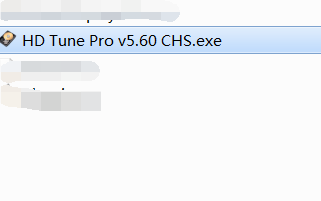
HD Tune软件怎么用?使用HD tune检测硬盘的方法教程
HD Tune软件的应该怎么使用呢?接下来小编就为大家分享HD Tune软件的使用方法,使用HD tune检测硬盘的方法教程...

英特尔科普重装系统:遇事不决,重启电脑,再不行重装系统
英特尔中国官方微博上面又出现新科普了,而这一次英特尔官方微博科普的问题是:“遇事不决,重启电脑,再不行重装系统,这个重装系统到底有何作用?”...

固态硬盘和机械硬盘哪个好?DIY电脑装机之电脑硬盘选购指南
对于组装电脑,不少装机用户在选购硬件经常会有一些疑问被困惑,例如固态硬盘和机械硬盘选哪个好?那么固态硬盘和机械硬盘如何选?下面一起来看看电脑固态硬盘和机械硬盘哪个好?DIY组装电脑之电脑硬盘选购指南。...

固态硬盘QLC、SLC、MLC、TLC颗粒区别对比知识 搭载QLC颗粒的固态硬盘Z怎么样?
如今,固态硬盘的发展迅速,技术也逐步成熟,对于选购固态硬盘不再只是容量选择的那么简单,更多人群更在意的是性能与颗粒类型,而对于SSD颗粒类型,相信不少用户对QLC、SLC、MLC、TLC...

闪存颗粒大降价了,SSD固态硬盘到底该怎么选?
在一大波分析预测之后,NAND Flash闪存颗粒毫无悬念走向了供过于求,被延期了数年的大容量SSD固态硬盘普及也终于如愿以偿走上了正轨。目前SSD大厂价格战争已经展开,PC OEM SSD成本下跌。根据预测,512GB、1TB SSD合约均价在年底前跌破每GB 0.1美元,达到历史新低。...
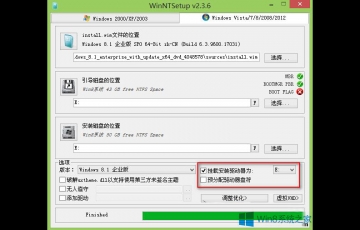
WinNTSetup硬盘安装出错盘符错乱的修复方法和步骤
我们在win10电脑的安装使用WinNTSetup硬盘实现的时候发现电脑出现了错误盘符错误的情况,今天小编就来跟大家分享一下操作WinNTSetup硬盘安装出错盘符错乱的修复的操作步骤。...

小米路由器怎么定期备份硬盘数据?小米路由器定期备份硬盘数据教程
小米路由器怎么定期备份硬盘数据?用户们可以给路由器设置定期备份,那么小米路由器怎么定期备份硬盘数据?下面一起来看看小米路由器定期备份硬盘数据教程...

